Инструмент "Форма" в Access позволяет быстро создать форму отдельного элемента. В форме такого типа отображаются сведения об одной записи, как показано на рисунке ниже.
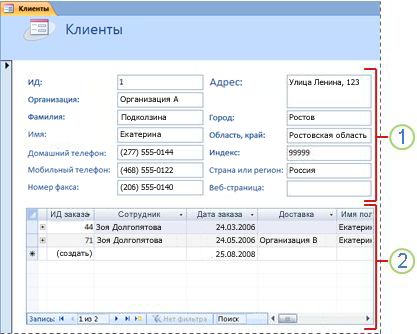
1. В форме отображаются сведения об одной записи.
2. В некоторых случаях Access добавляет подтаблицу для отображения связанных сведений. Дополнительные сведения см. в разделе Автоматическое создание подтаблицы.
При использовании средства "Форма" в форму добавляются все поля базового источника данных. Новую форму можно сразу же начать использовать, или при необходимости изменить ее в режиме макета или конструктора.
Примечание: Статья неприменима к веб-приложениям Access — новому типу баз данных, которые создаются в Access и публикуются в Интернете.
Создание формы отдельного элемента
-
В области навигации щелкните таблицу или запрос с данными, которые должны отображаться в форме.
-
На вкладке Создать в группе Формы нажмите кнопку Форма.
Новая форма будет отображена в режиме макета. В этом режиме можно вносить изменения в структуру формы при одновременном просмотре данных. Например, можно настроить размер текстовых полей в соответствии с данными. Дополнительные сведения о представлениях формы см. в статье Какой режим использовать — "Макет" или "Конструктор"?.
-
Чтобы приступить к работе с формой, перейдите в режим формы.
-
На вкладке Главная в группе Представления нажмите кнопку Представление и выберите команду Режим формы.
-
Автоматическое создание подтаблицы
Если Access обнаруживает таблицу, связанную отношением "один-ко-многим" с таблицей или запросом, который использовался для создания формы, в форму, основанную на связанной таблице или запросе, добавляется подтаблица данных. Например, если создается простая форма, основанная на таблице "Клиент", и между таблицами "Клиент" и "Заказы" определено отношение "один-ко-многим", то в подтаблице данных будут отображаться все записи таблицы "Заказы", относящиеся к текущей записи клиента. Если подтаблица в форме не нужна, ее можно удалить, перейдя в режим макета, выделив подтаблицу и нажав клавишу DELETE.
Если существует несколько таблиц, связанных отношением "один-ко-многим" с таблицей, которая использовалась для создания формы, то Access не добавляет таблицы данных в форму.










